Einleitung
In diesem Dokument werden häufige Probleme bei der URL-Filterung beschrieben. Die URL-Filterfunktion in FireSIGHT Management Center kategorisiert den Datenverkehr von überwachten Hosts und ermöglicht Ihnen, eine Bedingung in eine Zugriffskontrollregel basierend auf der Reputation zu schreiben.
Suchprozess für URL-Filterung
Um die URL-Suche zu beschleunigen, stellt die URL-Filterung ein Dataset bereit, das lokal auf einem FirePOWER-System installiert ist. Je nach verfügbarem Arbeitsspeicher (RAM) auf einer Appliance gibt es zwei Arten von Datensätzen:
| Typ des Datasets |
Speicheranforderung |
| Auf Version 5.3 |
Auf Version 5.4 oder höher |
| 20 Millionen URL-Datensätze |
> 2 GB |
> 3,4 GB |
| 1 Million URL-Daten |
<= 2 GB |
<= 3,4 GB |
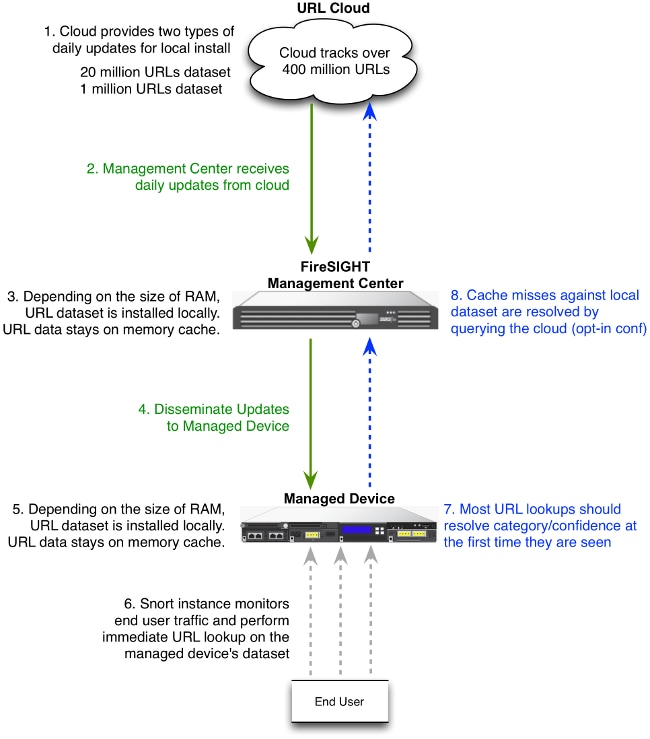
Probleme mit der Cloud-Anbindung
Schritt 1: Lizenzen überprüfen
Ist die Lizenz installiert?
Sie können kategoriebasierte und reputationsbasierte URL-Bedingungen zu Zugriffskontrollregeln ohne URL-Filterungslizenz hinzufügen. Sie können die Zugriffskontrollrichtlinie jedoch erst anwenden, wenn Sie dem FireSIGHT Management Center zuerst eine URL-Filterungslizenz hinzufügen und sie dann auf den von der Richtlinie betroffenen Geräten aktivieren.
Ist die Lizenz abgelaufen?
Wenn eine URL-Filterungslizenz abläuft, stoppen Zugriffskontrollregeln mit kategorie- und reputationsbasierten URL-Bedingungen das Filtern von URLs, und das FireSIGHT Management Center kontaktiert den Cloud-Service nicht mehr.
Tipp: Lesen Sie das Konfigurationsbeispiel für die URL-Filterung in einem FireSIGHT-System, um zu erfahren, wie Sie die URL-Filterungsfunktion in einem FireSIGHT-System aktivieren und die URL-Filterungslizenz auf ein verwaltetes Gerät anwenden.
Phase 2: Statusbenachrichtigungen überprüfen
Das Modul "URL-Filterungsmonitor" verfolgt die Kommunikation zwischen dem FireSIGHT Management Center und der Cisco Cloud, wo das System die URL-Filterungsdaten (Kategorie und Reputation) für häufig besuchte URLs abruft. Das Modul "URL-Filterungsmonitor" verfolgt außerdem die Kommunikation zwischen einem FireSIGHT Management Center und allen verwalteten Geräten, auf denen Sie die URL-Filterung aktiviert haben.
Um das Modul "URL-Filterungsmonitor" zu aktivieren, gehen Sie zur Seite Konfiguration der Integritätsrichtlinie, und wählen Sie URL-Filterungsmonitor aus. Klicken Sie auf das Optionsfeld Ein für die Option Aktiviert, um die Verwendung des Moduls für Statustests zu aktivieren. Sie müssen die Integritätsrichtlinie auf das FireSIGHT Management Center anwenden, wenn Ihre Einstellungen wirksam werden sollen.
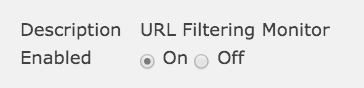
- Kritischer Alarm: Wenn das FireSIGHT Management Center nicht erfolgreich mit der Cloud kommunizieren oder ein Update aus der Cloud abrufen kann, ändert sich die Statusklassifizierung für dieses Modul in Kritisch.
- Warnmeldung: Wenn das FireSIGHT Management Center erfolgreich mit der Cloud kommuniziert, ändert sich der Modulstatus in Warnung, wenn das Management Center keine neuen URL-Filterungsdaten an seine verwalteten Geräte senden kann.
Schritt 3: DNS-Einstellungen überprüfen
Ein FireSIGHT Management Center kommuniziert bei der Cloud-Suche mit diesen Servern:
database.brightcloud.com
service.brightcloud.com
Nachdem Sie sichergestellt haben, dass beide Server in der Firewall zugelassen sind, führen Sie die folgenden Befehle im FireSIGHT Management Center aus, und überprüfen Sie, ob das Management Center die Namen auflösen kann:
admin@FireSIGHT:~$ sudo nslookup database.brightcloud.com
admin@FireSIGHT:~$ sudo nslookup service.brightcloud.com
Schritt 4: Überprüfen Sie die Verbindung zu den erforderlichen Ports.
FireSIGHT-Systeme verwenden die Ports 443/HTTPS und 80/HTTP, um mit dem Cloud-Service zu kommunizieren.
Wenn Sie bestätigt haben, dass das Management Center eine erfolgreiche nslookup durchführen kann, überprüfen Sie die Verbindung zu Port 80 und Port 443 mit telnet. Die URL-Datenbank wird mit database.brightcloud.com an Port 443 heruntergeladen, während die unbekannten URL-Abfragen unter service.brightcloud.com an Port 80 durchgeführt werden.
telnet database.brightcloud.com 443
telnet service.brightcloud.com 80
Diese Ausgabe ist ein Beispiel für eine erfolgreiche Telnet-Verbindung mit database.brightcloud.com.
Connected to database.brightcloud.com.
Escape character is '^]'.
Zugriffskontrolle und Probleme mit falschen Kategorien
Problem 1: URL mit nicht ausgewählter Reputationsstufe ist zulässig/gesperrt
Wenn Sie feststellen, dass eine URL zulässig oder blockiert ist, aber nicht die Reputationsstufe dieser URL in Ihrer Zugriffskontrollregel ausgewählt haben, lesen Sie diesen Abschnitt, um zu erfahren, wie eine URL-Filterregel funktioniert.
Regelaktion ist zulässig
Wenn Sie eine Regel erstellen, um Datenverkehr basierend auf einer Reputationsstufe zuzulassen, werden durch die Auswahl einer Reputationsstufe auch alle Reputationsstufen mit einer geringeren Sicherheit als die ursprünglich ausgewählte Stufe ausgewählt. Wenn Sie z. B. eine Regel konfigurieren, die Gutartige Websites mit Sicherheitsrisiken zulässt (Stufe 3), werden automatisch auch Gutartige Websites (Stufe 4) und Bekannte Websites (Stufe 5) zugelassen.
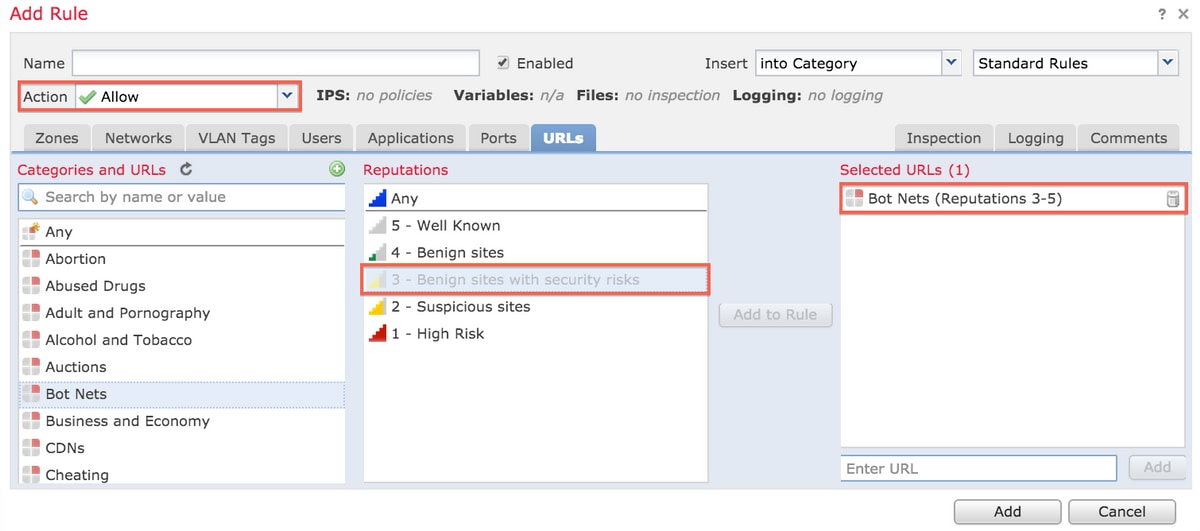
Regelaktion ist gesperrt
Wenn Sie eine Regel erstellen, um Datenverkehr auf Grundlage einer Reputationsstufe zu blockieren, werden durch die Auswahl einer Reputationsstufe auch alle Reputationsstufen ausgewählt, die strenger sind als die ursprünglich ausgewählte Stufe. Wenn Sie z. B. eine Regel konfigurieren, die Gutartige Websites mit Sicherheitsrisiken (Stufe 3) blockiert, blockiert sie automatisch auch verdächtige Websites (Stufe 2) und Websites mit hohem Risiko (Stufe 1).
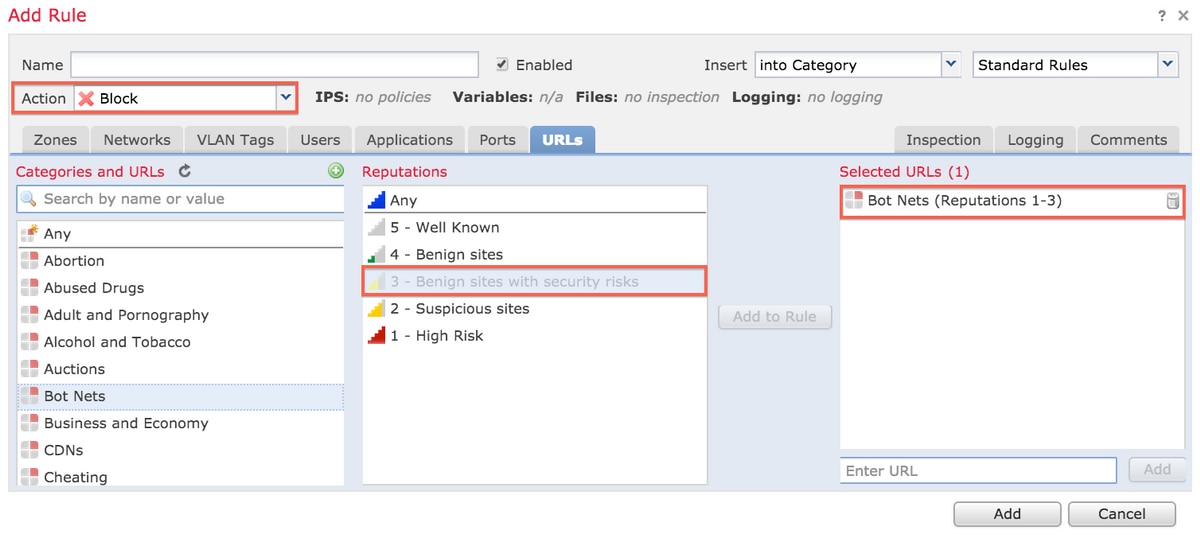
URL-Auswahlmatrix
| Ausgewählte Reputationsstufe |
Ausgewählte Regelaktion |
| Hohes Risiko |
Verdächtige Website |
Unbedenkliche Website mit Sicherheitsrisiko |
Benigner Standort |
Bekannt |
| 1 - Hohes Risiko |
Sperren, Zulassen |
Zulassen |
Zulassen |
Zulassen |
Zulassen |
| 2 - Verdächtige Websites |
Blockieren |
Sperren, Zulassen |
Zulassen |
Zulassen |
Zulassen |
| 3 - Unbedenkliche Websites mit Sicherheitsrisiken |
Blockieren |
Blockieren |
Sperren, Zulassen |
Zulassen |
Zulassen |
| 4 - Gutartige Websites |
Blockieren |
Blockieren |
Blockieren |
Sperren, Zulassen |
Zulassen |
| 5 - Bekannt |
Blockieren |
Blockieren |
Blockieren |
Blockieren |
Sperren, Zulassen |
Problem 2: Platzhalter funktioniert nicht in der Zugriffskontrollregel
Das FireSIGHT-System unterstützt nicht die Angabe eines Platzhalters in einer URL-Bedingung. Diese Bedingung kann unter cisco.com zu einer Warnung führen.
*cisco*.com
Darüber hinaus kann eine unvollständige URL mit anderem Datenverkehr übereinstimmen, was zu einem unerwünschten Ergebnis führt. Wenn Sie einzelne URLs unter URL-Bedingungen angeben, müssen Sie anderen möglicherweise betroffenen Datenverkehr sorgfältig prüfen. Stellen Sie sich beispielsweise ein Szenario vor, in dem Sie cisco.com explizit blockieren möchten. Die Zuordnung von Teilzeichenfolgen bedeutet jedoch, dass die Sperrung von cisco.com auch sanfrancisco.com blockiert, was möglicherweise nicht Ihre Absicht ist.
Wenn Sie eine URL eingeben, geben Sie den Domänennamen ein, und lassen Sie die Informationen zur Unterdomäne aus. Geben Sie z. B. cisco.com statt
www.cisco.com ein. Wenn Sie cisco.com in einer
Zulassungsregel verwenden, können Benutzer zu einer der folgenden URLs navigieren:
http://cisco.com
http://cisco.com/newcisco
http://www.cisco.com
Problem 3: URL-Kategorie und Reputation sind nicht ausgefüllt
Wenn sich eine URL nicht in einer lokalen Datenbank befindet und sie zum ersten Mal im Datenverkehr erkannt wird, wird möglicherweise keine Kategorie oder Reputation eingetragen. Das bedeutet, dass eine unbekannte URL beim ersten Mal nicht mit der AC-Regel übereinstimmt. Manchmal werden die URL-Suchvorgänge für häufig besuchte URLs möglicherweise nicht aufgelöst, wenn eine URL zum ersten Mal erkannt wird. Dieses Problem wurde in den Versionen 5.3.0.3, 5.3.1.2 und 5.4.0.2, 5.4.1.1 behoben.
Zugehörige Informationen

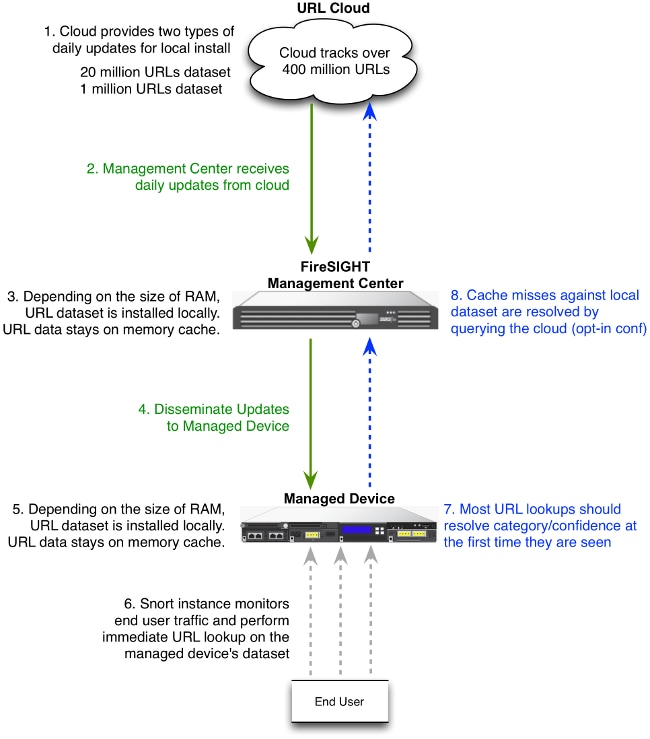
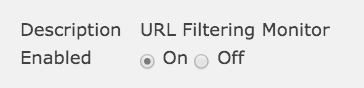
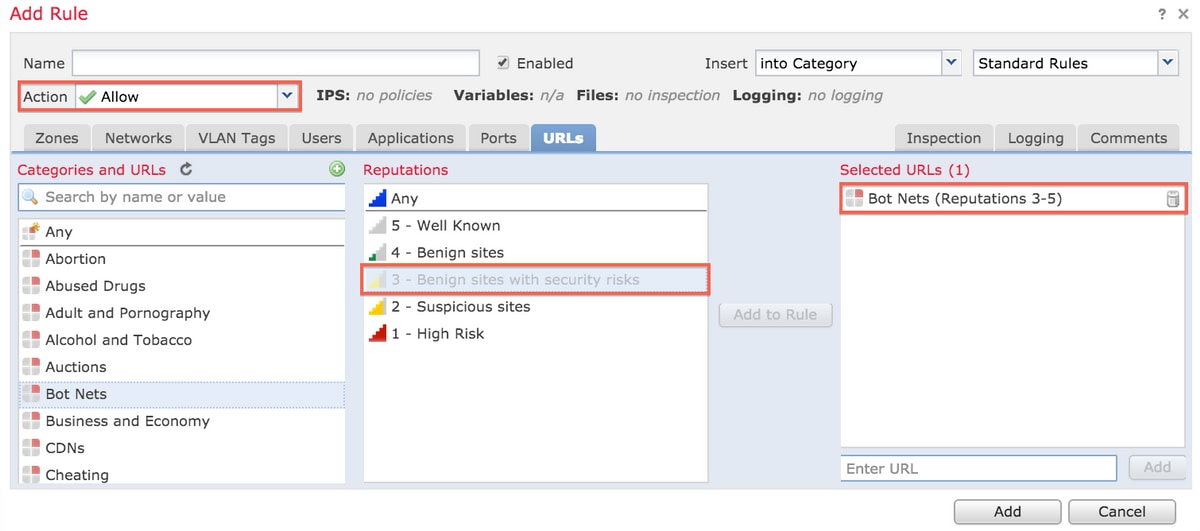
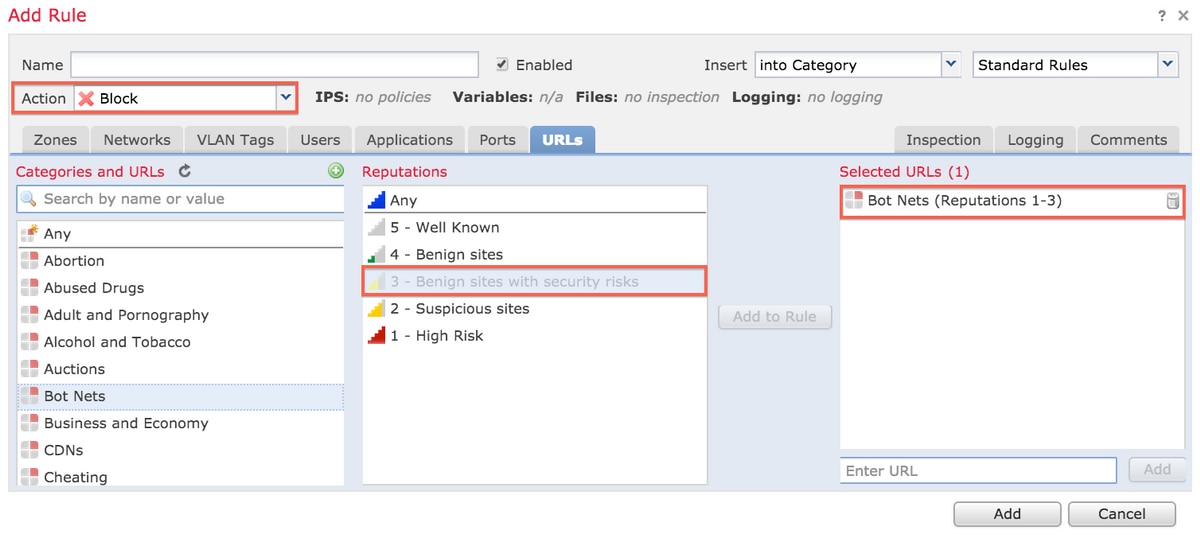
 Feedback
Feedback